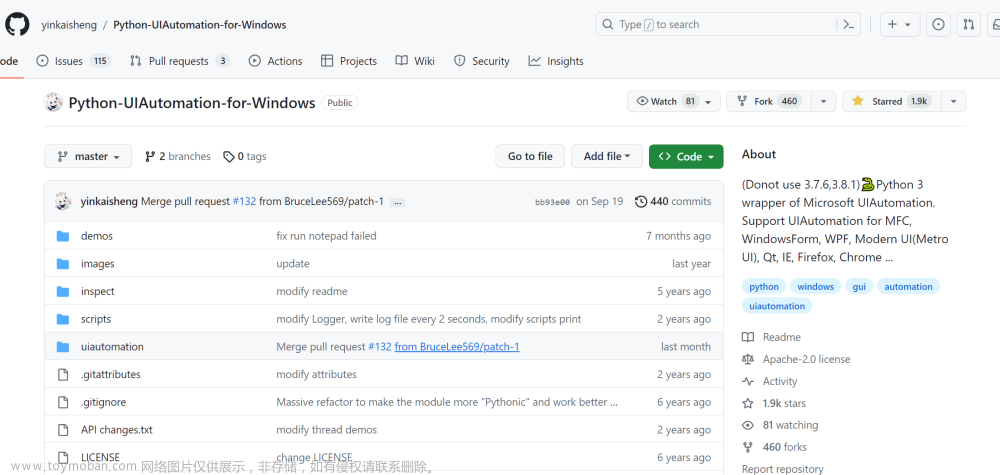快速安装库: pip3 install 库名 -i Simple Index --trusted-host pypi.douban.com
一、appium 与uiautomator2 对比
appium缺点:
appium运行慢、时间长
在低版本的appium上获取toast(消息弹窗)需要切换automationName
uiautomator2优点:
环境搭建简单方便
执行速度很快
UI元素定位便捷好用、可视化好
获取toast非常简单
注意:uiautomatorviewer定位元素时得关掉appium server
uiautomator2支持版本:
Andorid版本 4.4+
Python版本 3.6+
二、部署:
1、安装adb
文件路径adb.zip官方版下载丨最新版下载丨绿色版下载丨APP下载-123云盘
解压后,配置环境变量

在文件安装目录下,输入cmd,输入adb version,出现版本号,证明安装成功。

2、安装python的uiautomator2库
在cmd窗口输入:
pip install -U uiautomator2命令窗口出现successful提示证明安装成功
3、安装ATX
连接手机后,输入命令
python -m uiautomator2 init,会提示手机安装ATX,点击允许,即可安装成功,成功后,可以看到手机上出现一个小汽车图标,这个就是atx.apk

4、安装weditor
在cmd窗口输入:
pip install -U weditor若是遇到问题参考:pip install weditor安装出现报错_pip install weditor报错_十一姐的博客-CSDN博客
(1)降版本,pip install weditor==0.6.4,然后再输入命令安装
(2)打开cmd窗口输入set PYTHONUTF8=1 启用python环境编码为utf-8模式,然后再尝试pip install weditor即可安装成功最新版
(3)网络原因,多安装几次有时候就成功了
5、weditor配置
(1)安装完成后,在命令行输入weditor会自动打开浏览器,在页面上输入模拟器的设备序列号,点击Connect,然后点击Dump Hierarchy刷新,可以看到模拟器的界面
备注:序列号获取:adb devices

(2)连接手机,打开设置,选择开发者选项,打开USB调试和禁止权限监控(在设置里面,要是没看到‘开发者选项’,打开关于手机-对着版本号连着点10次(有的机型点击7次即可)就出来了)
三、元素定位
打开钉钉,点击UI查看器上的刷新按钮(也可以打开实时,这样会自动刷新),鼠标选中输入框,在右边就可以看到一些元素定位方式,如resourceId、Xpath等。最方便的是它可以在运行的时候,同时开着weditor UI查看器

四、脚本编写(为了直观,使用线性脚本)
1、创建工程
2、连接
导入uiautomator2库,取个别名u2,然后使用u2的connect_usb()方法连接

出现以下信息,代表连接成功
 文章来源:https://www.toymoban.com/news/detail-676633.html
文章来源:https://www.toymoban.com/news/detail-676633.html
3、脚本
启动app,利用之上的方法获取元素定位,粘贴到这里就可以了文章来源地址https://www.toymoban.com/news/detail-676633.html
import uiautomator2 as ut
# 使用USB连接手机,connect_usb是获取的序列号
d = ut.connect_usb('NZUO55T8ZSZHSC4T')
# 检查是否连接成功,获得设备的基本信息
print(d.info)
# 启动app
d.app_start("com.alibaba.android.rimet")
# 输入用户名、密码
d(resourceId="com.alibaba.android.rimet:id/et_phone_input").set_text("111")
d(resourceId="com.alibaba.android.rimet:id/et_password").set_text("111")
# 登录
d(resourceId="com.alibaba.android.rimet:id/cb_privacy").click()
d(resourceId="com.alibaba.android.rimet:id/btn_next").click()
# 断言
assert d(text="推荐").get_text()=="推荐"
# 停止app
d.app_stop("NZUO55T8ZSZHSC4T")
# 清理环境
d.app_clear("NZUO55T8ZSZHSC4T")到了这里,关于App自动化部署:uiautomator2的文章就介绍完了。如果您还想了解更多内容,请在右上角搜索TOY模板网以前的文章或继续浏览下面的相关文章,希望大家以后多多支持TOY模板网!